- Autors Abigail Brown [email protected].
- Public 2023-12-17 06:55.
- Pēdējoreiz modificēts 2025-01-24 12:17.
Jauna funkcija, kas pievienota iOS 15.2, ļauj atiestatīt jūsu iPhone vai iPad no bloķēšanas ekrāna, neizmantojot datoru, ja vien jums joprojām ir interneta savienojums.
Ir pieejams iOS 15.2, kas piedāvā vairākas jaunas funkcijas, tostarp tādu, kas ļaus dzēst un atiestatīt bloķēto iOS ierīci tieši no bloķēšanas ekrāna. Iepriekš, lai atiestatītu bloķētu iPhone vai iPad, tas bija jāievieto DFU režīmā un jāpievieno Mac vai personālajam datoram, lai pabeigtu procesu. Tagad, kamēr ierīce ir savienota ar mobilo vai Wi-Fi tīklu, varat veikt atiestatīšanu tieši.
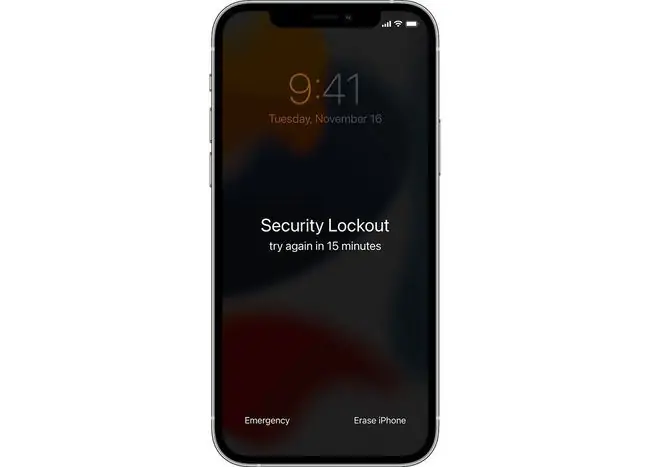
Saskaņā ar Apple teikto, jums ir jābūt instalētai operētājsistēmai iOS 15.2, jābūt savienojumam ar internetu un jābūt pieejamam (vai jāiegaumē) savam Apple ID un parolei.
Kad esat mēģinājis vairākas reizes atbloķēt tālruni, taču jums tas neizdevās, ekrānā tiks parādīts paziņojums “Drošības bloķēšana” un lūgs vēlāk mēģināt vēlreiz. Atkarībā no izmantotās ierīces tiks parādīta arī opcija “Dzēst iPhone tālruni” vai “Dzēst iPad”, kurai varat pieskarties, lai sāktu procesu.

Ir svarīgi atcerēties, ka nevarēsit atiestatīt savu iOS ierīci, izmantojot šo metodi, ja tai nav izveidots savienojums ar internetu vai ja nevarat ievadīt pareizo Apple ID informāciju. Tādā gadījumā jums būs jāizmanto klasiskākā atiestatīšanas metode, pārejot uz DFU režīmu un izveidojot savienojumu ar datoru.
Ja vēl neesat to izdarījis, varat tūlīt lejupielādēt iOS 15.2 saderīgās iOS ierīcēs.






